Spotify är en populär musikstreamingtjänst som används av miljontals människor över hela världen. Med sin stora samling av låtar och personliga spellistor är det inte konstigt varför många vill njuta av deras Spotify upplevelse på olika enheter, inklusive Google Home. I den här artikeln kommer vi att utforska hur du kan lek Spotify på Google Home och få ut det mesta av dessa innovativa teknologier.
Innehållsguide Kan jag spela Spotify Musik på Google Home?Metod 1. Länka din Spotify Konto till Google HomeMetod 2. Spela annonsfritt Spotify på Google Home utan PremiumSlutsats
Innan du dyker in i processen att spela Spotify på Google Home är det viktigt att förstå kompatibiliteten mellan Spotify och Googles startsida. Båda erbjuder utmärkta egenskaper och funktionalitet men kommer från olika ekosystem. Det är möjligt att spela Spotify på din Google Home-högtalare?
Som tur är, medan Google (YouTube Music är Googles primära varumärke för musikströmning) och Spotify är konkurrenter inom musikstreamingtjänsterna, de samarbetar för att låta dig lyssna på Spotify på Googles serie av smarta högtalare, som Google Home Mini-högtalare. Inte bara Spotify, olika tredjepartstjänster är också integrerade i Google Home, så att användare kan tala röstkommandon för att styra interaktion med dem, inklusive YouTube Music, Apple Music, iHeartRadio, Netflix, YouTube, CNN, CNBC, BBC och mer. Nya tjänster integreras löpande.
Den sömlösa integrationen av Spotify med Google Home öppnar upp ett rike av möjligheter för musikälskare som uppskattar bekvämligheten med röststyrda system. När du har ställt in Spotify på din Google Home kanske du vill använda den för att lyssna på musik. Du kan använda en Google Home som en vanlig Bluetooth-högtalare och dra upp låten du vill lyssna på på din telefon.
Ännu bättre, använd din röst för att tala om för Google Assistant vilken låt du vill höra. Du kan till och med söka på sångtexter om du inte kommer ihåg namnet, eller be den att starta en spellista för en viss genre.
Så, hur man spelar Spotify på Google Home? För att komma igång behöver du bara ha Google Home-appen på Android eller iOS installerad och konfigurerad. Den här delen kommer att bryta ner hur du länkar din Spotify konto till dina Google Home-högtalare:
Steg 1. Ladda ner och öppna Google Home-appen (Android och iPhone) på din smartphone om du inte har den.
Steg 2. Öppna Google Home-appen på din enhet. Från startsidan trycker du på + i det övre vänstra hörnet, scrollar sedan ned till Google Assistant Services och väljer Musik.
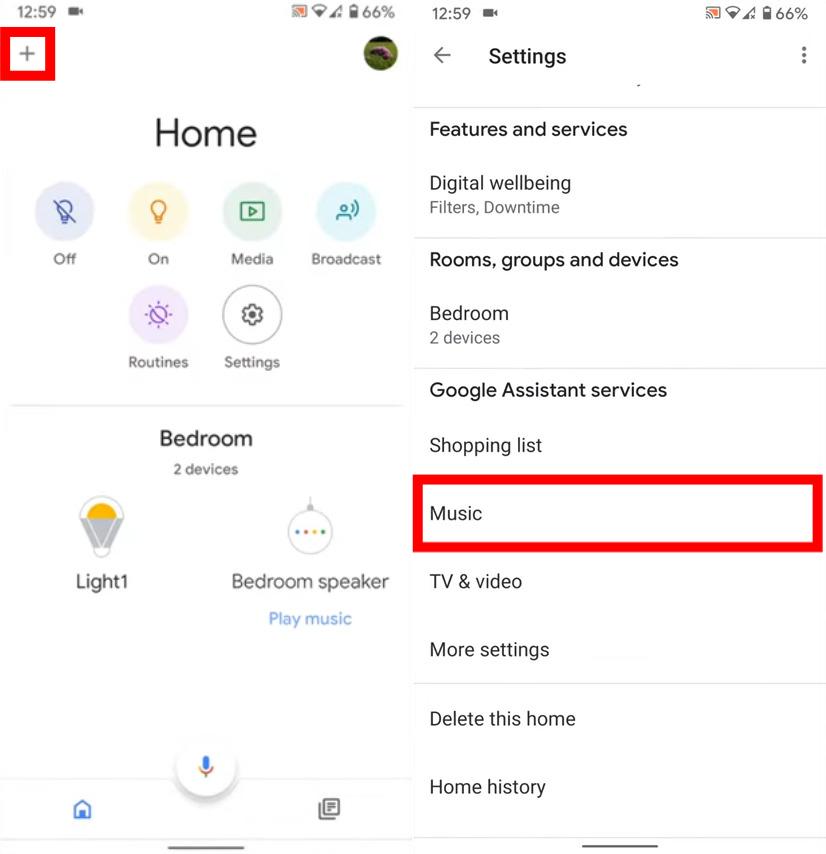
Steg 3. Välj sedan Spotify och tryck på Länka konto.
Steg 4. Logga in med din Spotify konto på följande sidor.
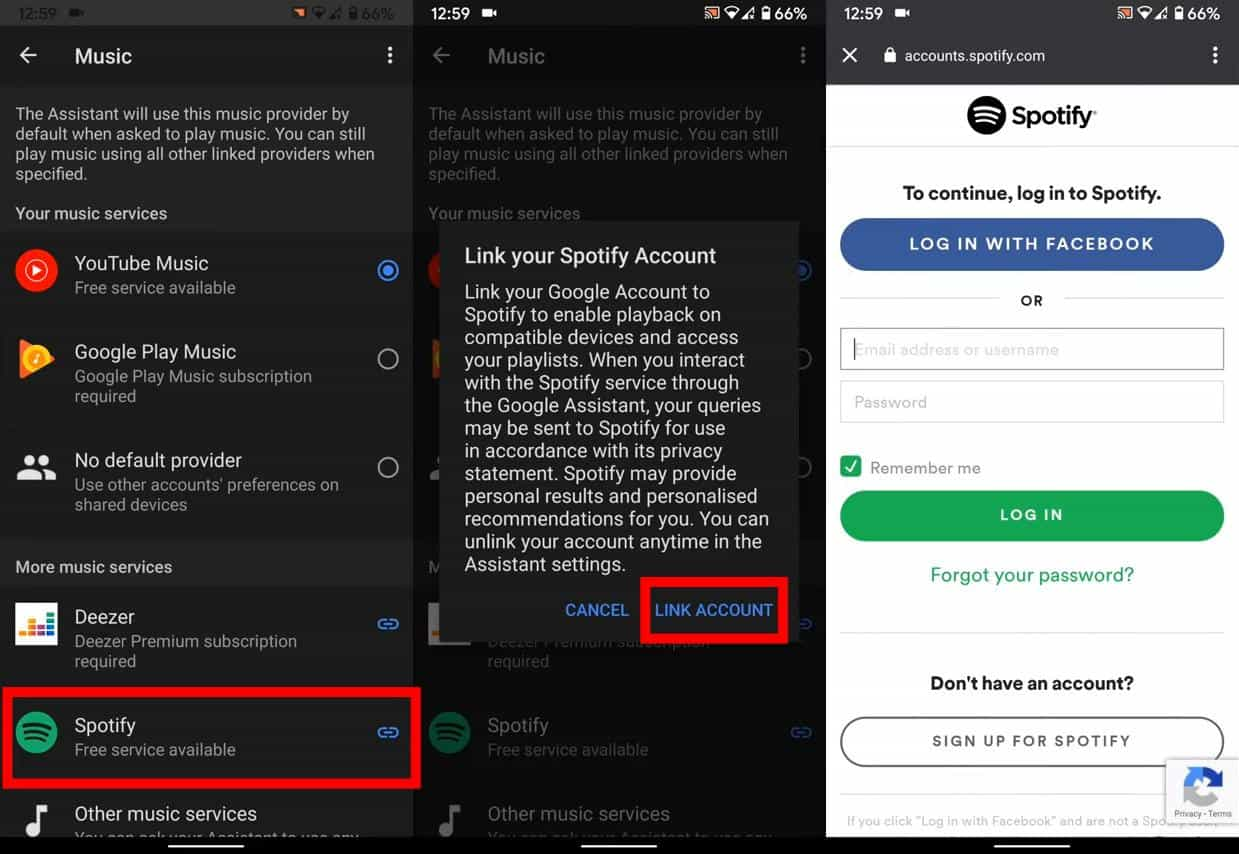
Steg 5. Du måste också godkänna att ge Google specifika behörigheter, till exempel möjligheten att se dina Spotify kontodata, se din aktivitet på Spotify, och vidta åtgärder på Spotify å dina vägnar. Tryck på den stora gröna Agree-knappen längst ner på sidan för att fortsätta.
Steg 6. När du har följt stegen ovan, Spotify kommer att flytta upp till avsnittet "Dina musiktjänster" på musikskärmen, där du kan välja det som standardalternativ. Du kan också trycka på Ta bort länk nedan Spotify och ta bort länken till ditt konto.
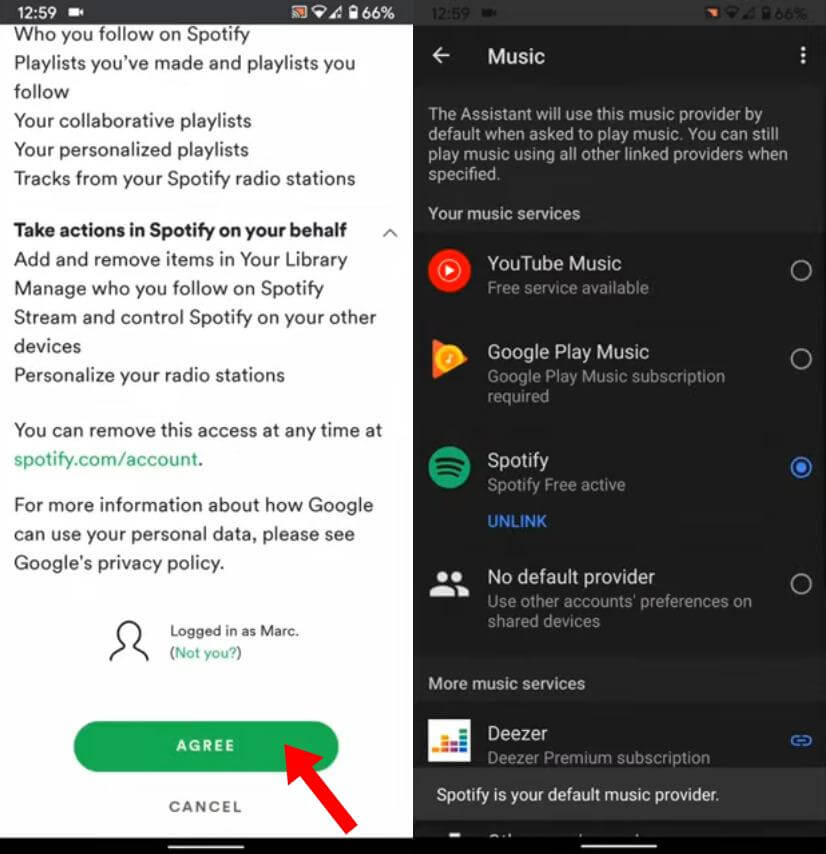
Är du redo att spela Spotify på Google Home? När du har länkat ditt konto, Spotify kommer att vara standardmusikleverantören. Nu är det dags att göra det bästa av ditt Spotify på Google Homes smarta högtalare. Om du inte vet hur du kan be Google Assistant om att spela Spotify, här är några röstkommandon du kan prova:
Det är inte bara Premium-versionen av Spotify som stöds av Google Homes smarta högtalare, men också det kostnadsfria alternativet. Dock Premium Spotify användare kan dra nytta av vissa fördelar. Dessa fördelar inkluderar annonsfri lyssning, nedladdning för offlinelyssning, obegränsade överhoppningar, etc. Om du spelar Spotify på Google Home med ett gratis konto får du en avbruten musikupplevelse på din smarta högtalare med begränsade funktioner. Till exempel kan du och din gäst lyssna på tandkrämsannonser plötsligt när ni spelar en partyspellista från Spotify med Google Home.
Hur man spelar Spotify på Google Home utan annonser? Tja, det enklaste sättet är att uppgradera till Spotify Premium eftersom det erbjuder en reklamfri lyssningsupplevelse. Men i juli 2024, Spotify ökade priset på sina Premium-planer utan att erbjuda en Hi-Fi-funktion. Din månadsvis Spotify räkningen kommer att stiga och är det fortfarande värt att använda Spotify Premie? För att spela annonsfritt Spotify utan Premium på Google Home-enheter kan du inte missa DumpMedia Spotify Music Converter.
Det här programmet kan hjälpa dig att konvertera Spotify podcast, låt, spellista och album till MP3, M4A, WAV, FLAC, AIFF, AAC och ALAC i hög kvalitet. Dessutom kan detta verktyg också ta bort DRM från Spotify. Efter det kan du få alla Spotify DRM-fria nedladdningar och lyssna på Spotify offline gratis för alltid på alla dina enheter. Du kan också ladda upp dem till din mobila smartphone och para ihop din Google Home-enhet med din telefon via Bluetooth. Sedan kan du be Google att spela lokal musik från din mobiltelefon utan annonser.
Hur man spelar Spotify på Google Home utan annonser? Följ stegen nedan för att använda DumpMedia för att få DRM-fri musik på din mobila enhet:
Steg 1. Ladda ned och installera DumpMedia Spotify Music Converter till din Mac/Windows. Starta den och du kommer att se gränssnittet. Använd din Spotify Premium/gratis konto för att logga in.
Gratis nedladdning Gratis nedladdning
Steg 2. Efter att ha loggat in på webbspelaren kan du bläddra i Spotify biblioteket för att hitta valfri låt att spela på Google Home. Endast genom att dra och släppa dem till konverteringslistan (plusknappen), kommer alla låtar som ingår att läggas till för att göra dig redo att bearbeta konverteringen.

Steg 3. Anpassa filformat, bithastighet, samplingshastighet och andra utdatainställningar. När det gäller filformatet, DumpMedia erbjuder flera populära filformat. Här rekommenderar vi att välja MP3 som utgångsformat.

Steg 4. I det sista steget klickar du på knappen "Konvertera alla" för att börja konvertera alla Spotify låtar till MP3.

På bara några minuter kommer du att konvertera Spotify låtar till MP3 online gratis, och den här musiken är tillgänglig för uppladdning till mobila enheter. Sedan kan du para ihop din smartphone eller surfplatta med Google Home via Bluetooth och enkelt streama Spotify laddas ner direkt från din enhet till den smarta högtalaren. Så här spelar du Spotify på Google Home utan annonser med Bluetooth:
Steg 1. Anslut din mobila enhet till din dator. Överför dessa DRM-fria Spotify låtar till den.
Steg 2. Öppna Google Home-appen på Android eller iOS. Tryck på knappen Enheter i det övre högra hörnet eller i den vänstra menyn. För Google Home-högtalaren du vill para ihop trycker du på åtgärdsknappen i det övre högra hörnet på kortet och väljer Inställningar. Rulla till botten och tryck på Ihopkopplade Bluetooth-enheter. Tryck sedan på Aktivera parningsläge i det nedre högra hörnet.
Steg 3. Nu är det dags att para ihop din Google Home med din mobila enhet.
När du har parat ihop din mobila enhet med Google Home kommer den att fungera som alla andra Bluetooth-högtalare. Du kan spela DRM-fritt Spotify låtar lokalt lagrad musik från din mobila enhet.
Bekvämligheten med att streama dina favoritlåtar från Spotify till det kraftfulla ljudsystemet i Google Home visar upp den sömlösa integrationen av olika tekniker för att höja din musiklyssningsupplevelse. Om du vill spela Spotify på Google Home utan att höra annonser kan du ladda ner låtar som offlinelåtar med hjälp av DumpMedia Spotify Music Converter. Efter det kan du para ihop din telefon med din Google Home-enhet för att spela.
